首页 / 教程
Win10电脑设置默认输入法的方法? 【win10电脑默认输入法怎么设置】
2022-10-23 17:22:00
通常,在重新安装计算机系统后,有许多软件和设置需要重置,例如输入法,但是输入法已成功安装。这不是默认值。如何设置系统的默认输入法?
教程/方法
1。在Win10系统下,右键单击开始图标按钮,在弹出菜单选项框中找到控制面板选项,然后单击它。
如图所示:
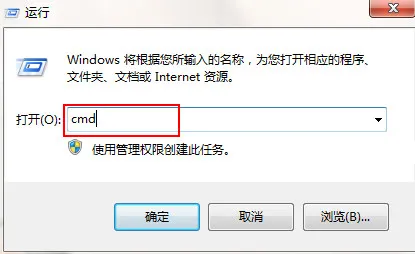
2。单击控制面板选项后,此时将打开“控制面板”对话框窗口。
如图所示:
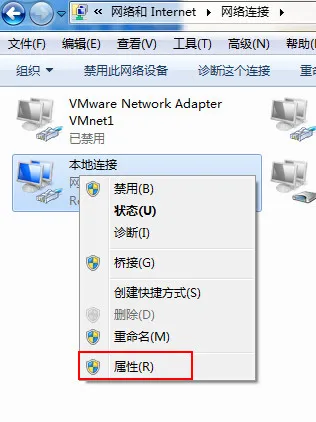
3。在打开的“控制面板”对话框窗口中,在“时钟”,“语言”和“区域”下找到“替换输入法”选项,然后单击它。
如图所示:
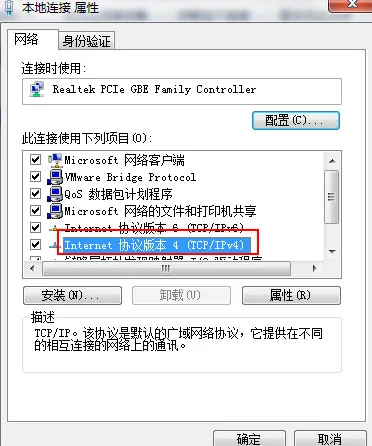
4。在跳转的语言对话框中,找到左侧的高级设置选项,然后单击它。
如图所示:
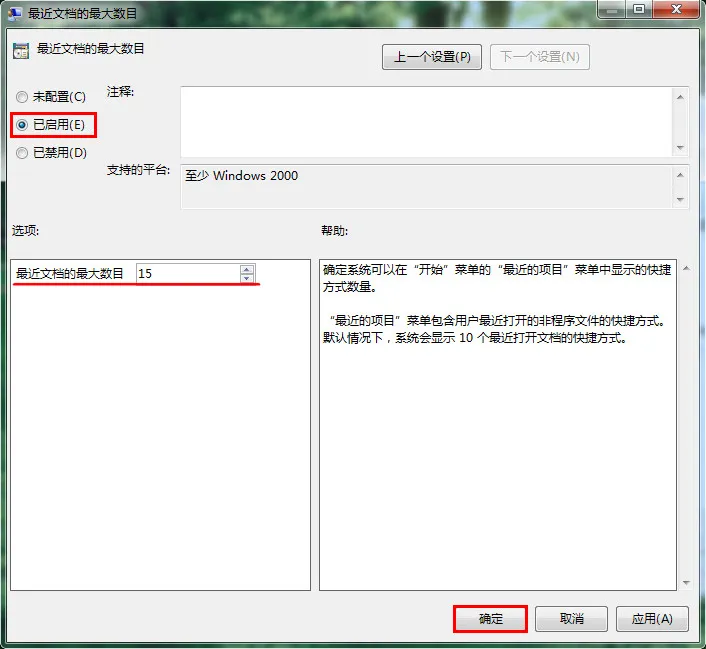
5。在“高级设置”对话框窗口中,找到替代的默认输入法。默认为简体中文,中国-不可用输入法。
如图所示:
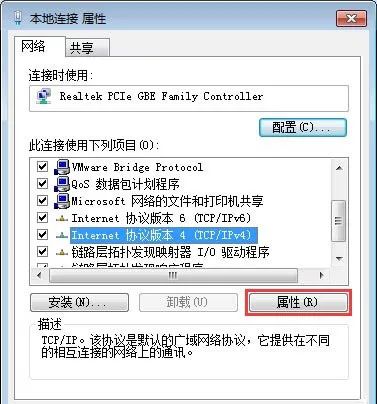
6。接下来,我们将选择设置为默认输入法。
例如简体中文,中国-搜狗拼音输入法。
再次单击“保存”按钮。
如果保存后无效,请重新启动计算机。
如图所示:
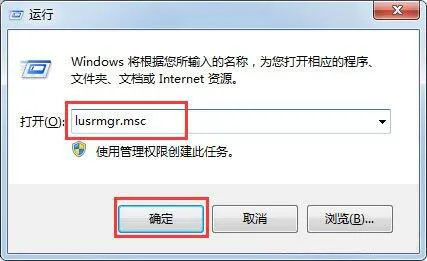
以上是Win10系统设置默认输入法的方法,希望对大家有帮助。
希望上面这篇文章能帮助到您!
关键词:设置的默认输入法,Win10设置的默认输入法
最新内容
| 手机 |
相关内容

中国联通iPhone 4内测机更多图像
中国联通iPhone 4内测机更多图像,联通,公司,测试机,内测,发售,购买,3GS,国行, 据中国联通内部人士透露,苹果iPhone 4测试机已经抵达联通
windows10中设置 【Windows10中设
windows10中设置 【Windows10中设置用户账户的方法】,设置,方法,用户账户,点击,控制面板,界面,Win10下设置切换输入法需要打开电脑
windows10字体大 【windows10字体
windows10字体大 【windows10字体大小怎么设置成黑体】,字体大小,显示,选择,字体大,黑体,点击,1用于自定义设置项目,我们在这里可以
wps文档设置下页标题栏 | wps凡是
wps文档设置下页标题栏 【wps凡是有标题一的都另起一页,设置方法求高手】,设置,标题栏,表格,文档,方法,高手,1.wps凡是有标题一的都
wps开启自动更正 | wps自动更正选
wps开启自动更正 【wps自动更正选项在哪】,选项,如何打开,功能,打开,在哪,对话框,1.wps自动更正选项在哪1,第一步,打开wps文字程序,进
在wps中创建选项卡 | 在wps表格中
在wps中创建选项卡 【在wps表格中设置下拉选项卡】,选项卡,设置,下拉,下拉菜单,表格中,在哪,1.如何在wps表格中设置下拉选项卡一:这
wps重新自动更正页码 | wps自动更
wps重新自动更正页码 【wps自动更正选项在哪】,页码,选项,插入,在哪,功能,自动生成,1.wps自动更正选项在哪1,第一步,打开wps文字程序,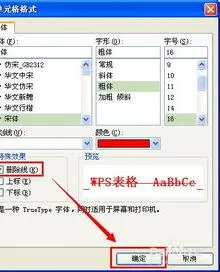
wps表格给加下标 | wps表格图表选
wps表格给加下标 【wps表格图表选项打下标】,下标,表格,选项,图表,怎么打,上标,1.wps表格图表选项怎么打下标方法1word中是CTRL+=










